Másolás oldalelrendezéssel (N-az-1-ben vagy Poszter)
Az N-az-1-ben másolat papírt takarít meg, mivel a dokumentum két vagy négy oldalát egy oldalra másolja. A poszter funkció szakaszokra osztja a dokumentumot, majd felnagyítja azokat, így Ön összeállíthat belőlük egy posztert. Poszter nyomtatásához használja a szkennerüveget.
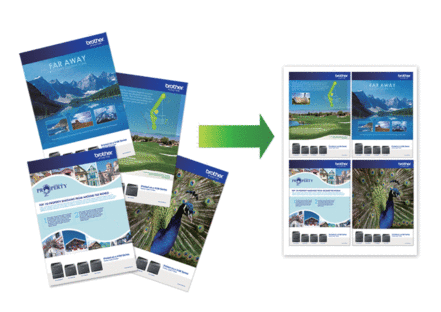
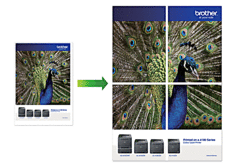
- Győződjön meg arról, hogy a papírméret beállítása A4 vagy Letter.
- Egyszerre csak egy posztermásolatot készíthet.
DCP-T520W/DCP-T525W/DCP-T720DW/DCP-T725DW/DCP-T820DW/DCP-T825DW
- Töltse be a dokumentumot.
- Nyomja meg a
 vagy
vagy  gombot a példányszám megadásához.
gombot a példányszám megadásához. - Nyomja meg a Copy/Scan Options (Másolás/Szkennelés opció) és
 vagy
vagy  gombot a(z) [Elrend(2az1ben)] lehetőség kiválasztásához. Nyomja meg a OK gombot.
gombot a(z) [Elrend(2az1ben)] lehetőség kiválasztásához. Nyomja meg a OK gombot. - Nyomja meg a
 vagy
vagy  gombot az opciók megjelenítéséhez, majd nyomja meg az OK gombot a kívánt opció kiválasztásához. BeállításLeírásKi(1az1-ben)-2az1-benIDFügg.
gombot az opciók megjelenítéséhez, majd nyomja meg az OK gombot a kívánt opció kiválasztásához. BeállításLeírásKi(1az1-ben)-2az1-benIDFügg.(Ha a szkennerüveget használja)
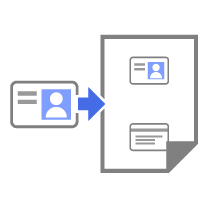 2az1-benIDVízsz
2az1-benIDVízsz(Ha a szkennerüveget használja)
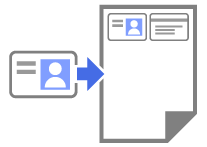 2az1-ben(Á)
2az1-ben(Á)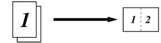 2az1-ben(F)
2az1-ben(F)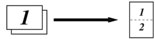 4az1-ben(Á)
4az1-ben(Á)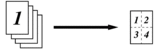 4az1-ben(F)
4az1-ben(F)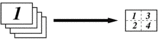 Poszter(3x3)
Poszter(3x3)(Ha a szkennerüveget használja)
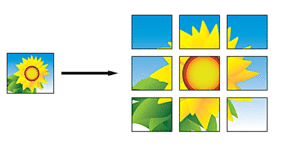
- Nyomja meg a Mono Start vagy a Colour Start (Színes Start) gombot. Ha a dokumentumot az ADF-be helyezte, vagy posztert készít, akkor a készülék beszkenneli az oldalakat és megkezdi a nyomtatást.
- Ha a szkennerüveget használja, ismételje meg a következő lépéseket a dokumentum minden egyes oldalánál:
- Helyezze a következő oldalt a szkennerüvegre, és nyomja meg az
 gombot az oldal beolvasásához.
gombot az oldal beolvasásához. - Az összes oldal szkennelése után a befejezéshez nyomja meg a
 gombot a nyomtatás megkezdéséhez.
gombot a nyomtatás megkezdéséhez.
MFC-T920DW/MFC-T925DW
- Töltse be a dokumentumot.
- Nyomja meg a
 (COPY (Másolás)) gombot.
(COPY (Másolás)) gombot. - Adja meg a számgombokkal a másolatok számát.
- Nyomja meg a(z)
 vagy
vagy  gombot a [Oldalelrendezés] kiválasztásához. Nyomja meg az OK gombot.
gombot a [Oldalelrendezés] kiválasztásához. Nyomja meg az OK gombot. - Nyomja meg a
 vagy
vagy  gombot az opciók megjelenítéséhez, majd nyomja meg az OK gombot a kívánt opció kiválasztásához. BeállításLeírásKi(1az1-ben)-2az1-ben(álló)
gombot az opciók megjelenítéséhez, majd nyomja meg az OK gombot a kívánt opció kiválasztásához. BeállításLeírásKi(1az1-ben)-2az1-ben(álló)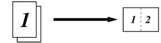 2az1-ben(fekvő)
2az1-ben(fekvő)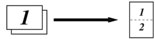 2az1-ben ID Függőleges
2az1-ben ID Függőleges(Ha a szkennerüveget használja)
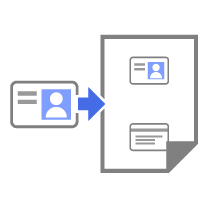 2az1-ben ID Vízszintes
2az1-ben ID Vízszintes(Ha a szkennerüveget használja)
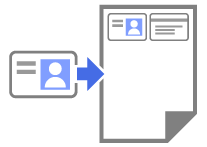 4az1-ben(Álló)
4az1-ben(Álló)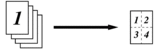 4az1-ben(Fekvő)
4az1-ben(Fekvő)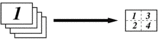 Poszter(2x1)
Poszter(2x1)(Ha a szkennerüveget használja)
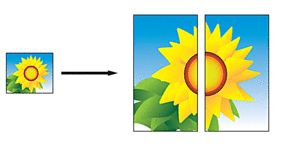 Poszter(2x2)
Poszter(2x2)(Ha a szkennerüveget használja)
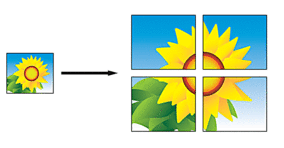 Poszter(3x3)
Poszter(3x3)(Ha a szkennerüveget használja)
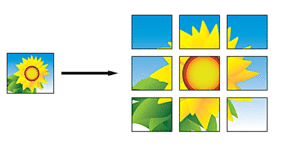
- Nyomja meg a Mono Start vagy a Colour Start (Színes Start) gombot. Ha a dokumentumot az ADF-be helyezte, vagy posztert készít, akkor a készülék beszkenneli az oldalakat és megkezdi a nyomtatást.
- Ha a szkennerüveget használja, ismételje meg a következő lépéseket a dokumentum minden egyes oldalánál:
- Helyezze a következő oldalt a szkennerüvegre, és nyomja meg az
 gombot az oldal beolvasásához.
gombot az oldal beolvasásához. - Az összes oldal szkennelése után a befejezéshez nyomja meg a
 gombot a nyomtatás megkezdéséhez.
gombot a nyomtatás megkezdéséhez.
Hasznos volt ez az oldal?



